win7任务栏添加快捷图标有妙招
Windows 7,中文名称视窗7,是由微软公司(Microsoft)开发的操作系统,内核版本号为Windows NT 6.1。Windows 7可供家庭及商业工作环境:笔记本电脑 、平板电脑 、多媒体中心等使用。和同为NT6成员的Windows Vista一脉相承,Windows 7继承了包括Aero风格等多项功能,并且在此基础上增添了些许功能。
看看大家是否心细,在下载安装软件的时候,大家有没有注意到提示“是否在任务栏中添加快捷图标”,如果安装的时候,没有及时添加设置,之后,该怎么将该图标添加到任务栏上呢?
1、首先在桌面空白处鼠标右击选择“新建--快捷方式”选项;
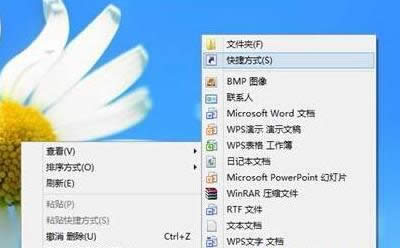
快捷方式
2、然后在键入对象的位置的框中输入%SystemRoot%explorer.exe /e,::{20D04FE0-3AEA-1069-A2D8-08002B30309D},然后点击下一步;
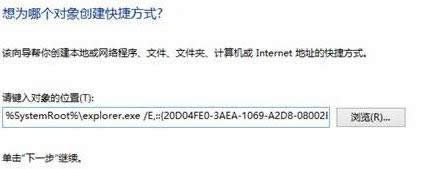
位置
3、然后将快捷方式的名称命名为“计算机”;
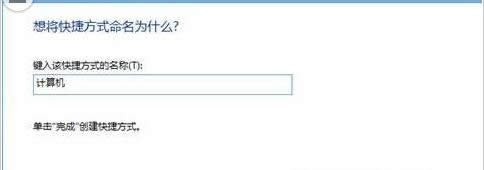
命名
4、这样在桌面就可以看到计算机的快捷方式了,接着鼠标右击选择“属性”选项,在“快捷方式”选项卡下,选择“更改图标”按钮;
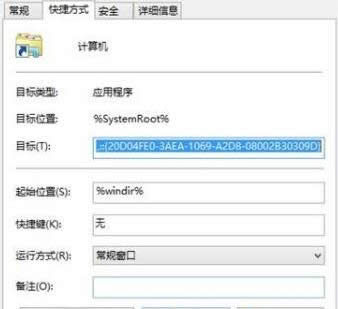
快捷方式
5、在查找此文件的图标框中键入:%SystemRoot%System32imageres.dll,回车并找到计算机的图标;
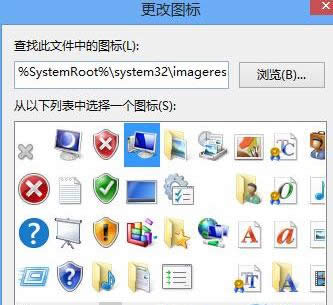
更改图标
6、然后将计算机快捷方式图标拖动到任务栏锁定即可。
Windows 7简化了许多设计,如快速最大化,窗口半屏显示,跳转列表(Jump List),系统故障快速修复等。Windows 7将会让搜索和使用信息更加简单,包括本地、网络和互联网搜索功能,直观的用户体验将更加高级,还会整合自动化应用程序提交和交叉程序数据透明性。
……
下载win7系统应用使用,安卓用户请点击>>>win7系统应用
下载win7系统应用使用,IOS用户请点击>>>IOS win7系统应用
扫描二维码,直接长按扫描哦!


















